Uvolněte poslední akci v počítači
Při používání počítače mají uživatelé často situaci, kdy byla akce provedena náhodně nebo nesprávně, například smazáním nebo přejmenováním souborů. Zejména v takových případech vývojáři operačního systému Windows přišli s pohodlnou funkcí, která zruší poslední akci. Kromě toho se tento proces provádí pomocí jiných nástrojů. V tomto článku podrobně popíšeme metody zrušení nedávných akcí v počítači.
Obsah
Zrušíme poslední akce v počítači
Obvykle mohou být náhodně provedené operace na počítači vráceny pomocí speciálního horkého klíče, ale to nemusí vždy fungovat. Proto je třeba se uchýlit k implementaci určitých instrukcí prostřednictvím vestavěných nástrojů nebo speciálního softwaru. Podívejme se blíže na všechny tyto metody.
Metoda 1: Vestavěná funkce systému Windows
Jak bylo uvedeno výše, v systému Windows existuje zabudovaná funkce, která zruší poslední akci. Aktivuje se pomocí klávesové zkratky Ctrl + Z nebo prostřednictvím rozbalovací nabídky. Pokud například jste náhodně přejmenovali soubor nesprávným způsobem, jednoduše podržte výše uvedenou kombinaci nebo pravým tlačítkem myši na prázdnou oblast a vyberte možnost "Zrušit přejmenování".

Při přesunutí souboru do koše se tato zkratka také projeví. V rozbalovací nabídce musíte kliknout na položku "Undo delete" . Pokud byla data trvale smazána, měli byste použít speciální software nebo vestavěný nástroj. Níže podrobněji analyzujeme tuto metodu obnovení.
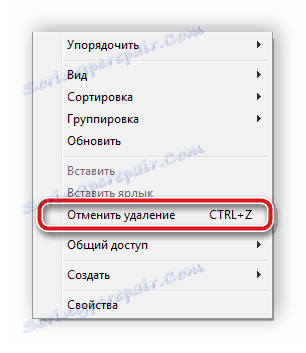
Metoda 2: Zrušení akcí programu
Mnoho uživatelů se aktivně podílí na práci v počítači různých softwarů, například pro úpravy textu a obrázků. V takových programech funguje nejčastěji standardní klávesová zkratka Ctrl + Z , ale stále mají vestavěné nástroje, které vám umožňují vrátit akci zpět. Nejoblíbenější textový editor je Microsoft Word . V ní na panelu nahoře je speciální tlačítko, které ruší vstup. Podrobněji o zrušení akcí ve Slově, které jsou uvedeny v našem článku podle níže uvedeného odkazu.
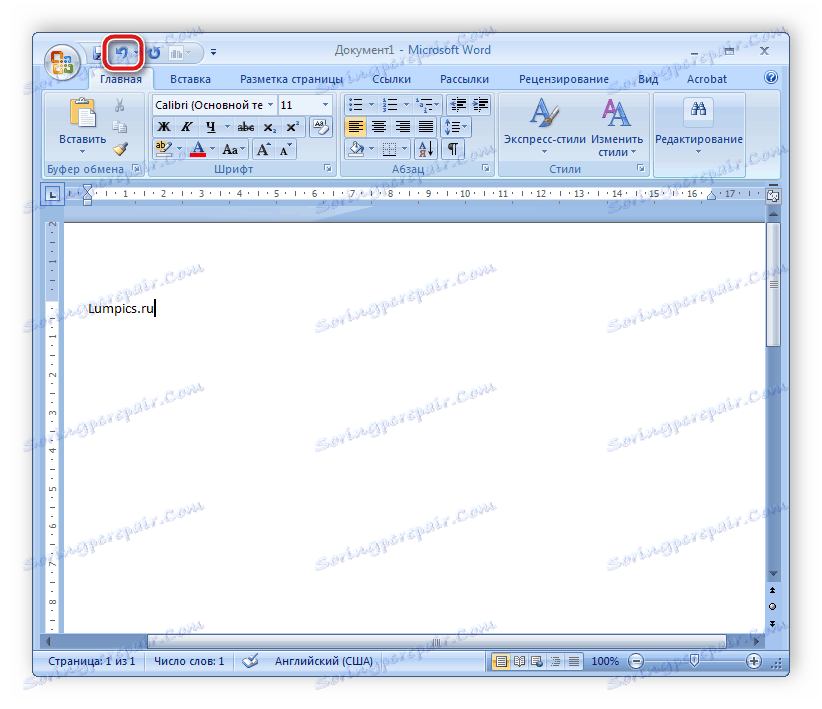
Více informací: Vraťte poslední akci do aplikace Microsoft Word
Stojí za to věnovat pozornost grafickým redaktorům. Vezměte například Adobe Photoshop . Na kartě "Úpravy" naleznete řadu nástrojů a klávesových zkratek, které vám umožňují krok zpět, zrušit úpravy a mnoho dalšího. Na našem webu máme článek, který podrobně popisuje tento proces. Přečtěte si níže uvedený odkaz.
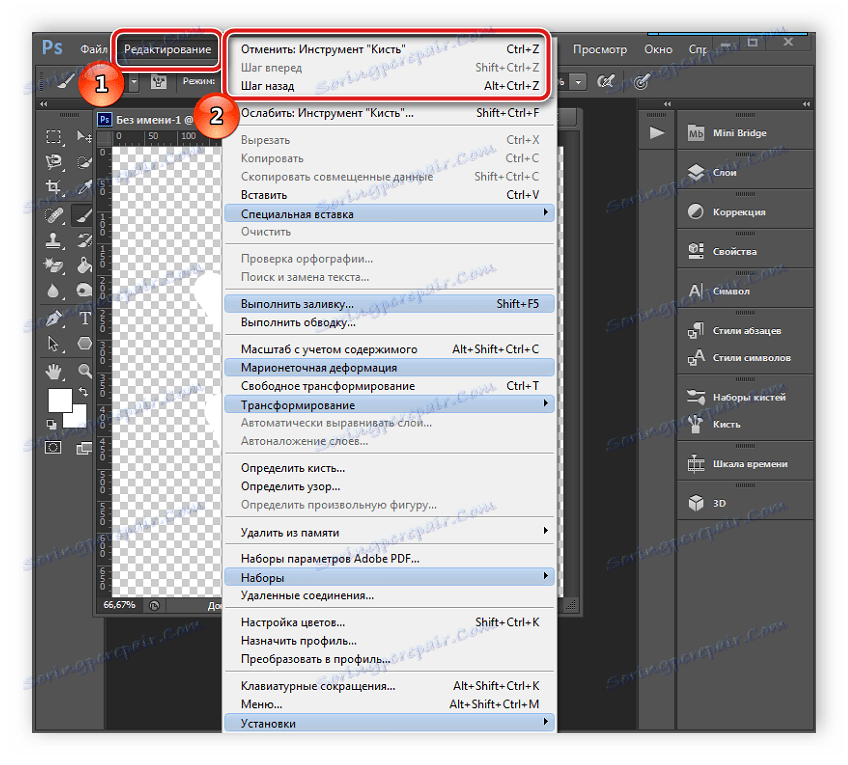
Více informací: Jak zrušit akci ve Photoshopu
Prakticky ve všech takových softwarových nástrojích existují nástroje, které provádějí zrušení akcí. Stačí pouze pečlivě prostudovat rozhraní a seznámit se s klávesovými zkratkami.
Metoda 3: Obnovení systému
V případě trvale smazaných souborů se jejich obnovení provádí pomocí vestavěného nástroje Windows nebo pomocí speciálního softwaru. Systémové soubory jsou vráceny samostatnými metodami prostřednictvím příkazového řádku nebo ručně. Podrobné pokyny naleznete v našem článku na níže uvedeném odkazu.
Více informací: Obnova systémových souborů v systému Windows 7
Pravidelná data se nejlépe obnoví prostřednictvím softwaru třetí strany. Umožňují skenovat určité části pevného disku a vrátit pouze potřebné informace. V následujícím článku naleznete seznam nejlepších zástupců tohoto softwaru.
Více informací:
Nejlepší programy pro obnovení smazaných souborů
Obnovení vzdálených programů v počítači
Někdy některé manipulace vedou k poruchám systému, takže musíte používat vestavěné nástroje nebo nástroje třetích stran. Takové nástroje před vytvořením záložní kopie systému Windows a v případě potřeby jej obnovit.
Viz též: Možnosti obnovení systému Windows
Jak můžete vidět, zrušení akcí v počítači lze provést třemi různými způsoby. Všechny jsou vhodné pro různé situace a vyžadují provedení určitých pokynů. Téměř všechny změny operačního systému jsou vráceny zpět a soubory jsou obnoveny, stačí zvolit správnou cestu.